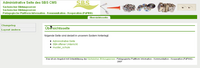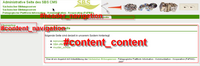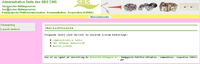Ein favicon ist ein kleines Bildchen, welches vor dem Lesezeichen , im Tab oder auch vor der URL im Browser angezeigt wird und neben dem Text zur Erkennung einer Webseite führt.
1. Schritt
Erstellen der favicon.ico Datei
Dazu können Sie einen der zahlreichen online-favicon-Generatoren oder ihr Bildbearbeitungsprogramm benutzen. Speichern Sie die Datei als favicon.ico lokal ab.
2. Schritt
Laden Sie diese Datei auf den Server, z.B. in den Ordner layout und merken Sie sich den Dateiort.
3. Schritt
Wählen Sie im Backend den Bereich Verwaltung und in der zweiten Spalte ihren Account aus. Im rechten Bildschirmbereich wählen Sie nun FE-Einstellungen aus und bei favicon über die Lupe den Dateiort ihrer favicon.ico Datei
Speichern nicht vergessen!